วิธีแก้ไข QuickTime Player ไม่ทำงานบน Mac OS X
“ฉันเพิ่งพบว่าไฟล์ MOV ที่ถ่ายด้วย iPhone ของฉันไม่เล่นใน QuickTime อีกต่อไป จะแก้ปัญหานี้ได้อย่างไร” QuickTime Player เป็นเครื่องเล่นวิดีโอที่ติดตั้งไว้ล่วงหน้าบน Mac แม้ว่าจะมีเวอร์ชั่นสำหรับพีซี แต่ Apple ก็หยุดมันไว้ อย่างไรก็ตาม ผู้ใช้บางคนรายงานว่า QuickTime Player ไม่ทำงาน. นั่นอาจเป็นเพราะปัญหาความเข้ากันได้ของตัวแปลงสัญญาณ ซอฟต์แวร์ที่ล้าสมัยหรือชื่อไฟล์ที่ไม่ถูกต้อง และอื่นๆ อย่างไรก็ตาม บทความนี้จะบอกวิธีแก้ปัญหาที่ดีที่สุดในการแก้ไขปัญหาด้วยตัวคุณเอง

ส่วนที่ 1: ทางเลือกที่ดีที่สุดสำหรับ QuickTime Player
QuickTime Player ไม่ใช่วิธีเดียวในการดูไฟล์วิดีโอบน Mac และ PC FVC เครื่องเล่นวิดีโอฟรีตัวอย่างเช่น เป็นทางเลือกแบบพกพาสำหรับ QuickTime ทำงานออนไลน์และไม่มีการจำกัดการเล่นวิดีโอ
คุณสมบัติที่สำคัญของทางเลือกที่ดีที่สุดสำหรับ QuickTime Player
- 1. รองรับรูปแบบวิดีโอเกือบทั้งหมด เช่น MP4, MOV, AVI เป็นต้น
- 2. ปรับคุณภาพวิดีโอให้เหมาะสมขณะเล่นออนไลน์
- 3. ไม่มีโฆษณา ลายน้ำ สมัคร ชำระเงิน หรือวงเงินอื่นๆ
วิธีเล่นวิดีโอโดยไม่ใช้ QuickTime Player
ขั้นตอนที่ 1: เยี่ยมชม https://www.free-videoconverter.net/free-video-player/. คลิก เล่นเลย ปุ่มเพื่อดาวน์โหลดตัวเรียกใช้งาน

ขั้นตอนที่ 2: เมื่อตัวเรียกใช้ปรากฏขึ้น ให้คลิกที่ เปิดไฟล์ ปุ่มและเพิ่มวิดีโอจะไม่เล่นใน QuickTime Player หลังจากโหลดวิดีโอแล้ว จะเริ่มเล่นออนไลน์

ขั้นตอนที่ 3: ด้านล่างมีปุ่มหลายปุ่มเพื่อช่วยให้คุณควบคุมการเล่น เช่น กรอเดินหน้าอย่างเร็ว กรอกลับ ถ่ายภาพสแน็ปช็อต ปรับระดับเสียง และอื่นๆ หากคุณต้องการรับการควบคุมขั้นสูง ให้ไปที่แถบเมนูด้านบน

ส่วนที่ 2: 5 วิธีแก้ไข QuickTime Player ไม่ทำงาน
โซลูชันที่ 1: เปลี่ยนชื่อไฟล์
ชื่อไฟล์วิดีโอประกอบด้วยสองส่วน คือ ชื่อและนามสกุล นามสกุลไฟล์จะบอกประเภทของวิดีโอที่จัดเก็บ และยังบอกคุณด้วยว่าควรใช้โปรแกรมเล่นสื่อใดในการเปิดวิดีโอ อย่างไรก็ตามมีแนวโน้มที่จะปรับเปลี่ยน ผลที่ได้คือ QuickTime Player จะไม่ทำงานในวิดีโอที่มีชื่อไฟล์ไม่ถูกต้อง ดังนั้น คุณควรตรวจสอบและแก้ไขชื่อไฟล์วิดีโอเมื่อ QuickTime Player ไม่ทำงาน
โซลูชันที่ 2: อัปเดตซอฟต์แวร์
QuickTime Player เป็นส่วนหนึ่งของ Mac ทุกครั้งที่ Apple เปิดตัวอัปเดตใหม่ มันจะแก้ไขข้อบกพร่องและแนะนำคุณสมบัติใหม่ หาก QuickTime Player ไม่ทำงานเนื่องจากล้าสมัย อาจถึงเวลาที่ต้องอัปเดตซอฟต์แวร์ของคุณ
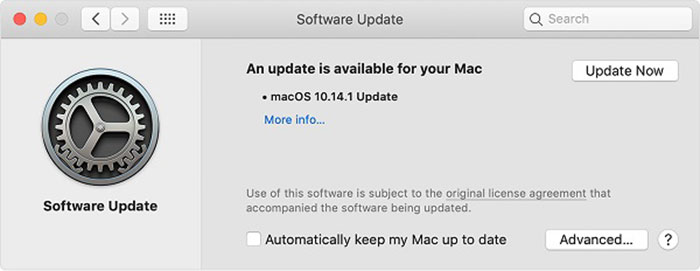
ขั้นตอนที่ 1: ไปที่ไฟล์ แอปเปิ้ล เมนู เลือก การตั้งค่าระบบ และเลือก อัพเดตซอฟต์แวร์. ตอนนี้ระบบจะค้นหาการอัปเดตที่พร้อมใช้งาน
ขั้นตอนที่ 2: คลิกที่ อัพเดทตอนนี้ ปุ่มหากมีการอัพเดท จากนั้นการติดตั้งจะเริ่มขึ้น
ขั้นตอนที่ 3: เมื่อการอัปเดตซอฟต์แวร์เสร็จสิ้น MacBook ของคุณจะรีสตาร์ท จากนั้นเปิด QuickTime Player แล้วลองเล่นวิดีโออีกครั้ง
โซลูชันที่ 3: เปลี่ยนการตั้งค่า
หาก QuickTime Player ไม่ทำงานหลังจากอัปเดต คุณสามารถลองแก้ไขโดยปรับการตั้งค่า
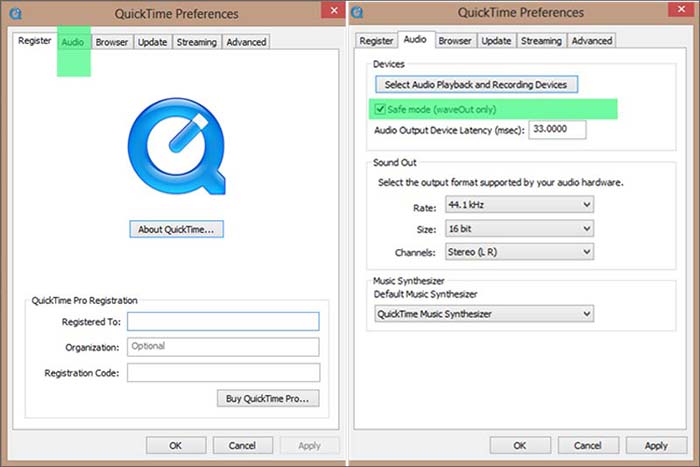
ขั้นตอนที่ 1: เรียกใช้ QuickTime Player คลิก click แก้ไข เมนูและเลือก ค่ากำหนด เพื่อเปิดกล่องโต้ตอบการตั้งค่า QuickTime
ขั้นตอนที่ 2: ไปที่ไฟล์ เสียง แท็บ และทำเครื่องหมายที่ช่องถัดจาก โหมดปลอดภัย.
ขั้นตอนที่ 3: คลิก ตกลง ปุ่มและยืนยัน ตอนนี้ ให้ลองเล่นวิดีโอใน QuickTime เพื่อตรวจสอบ
โซลูชันที่ 4: ซ่อมแซมการอนุญาตดิสก์
บางครั้ง QuickTime Player ไม่ทำงานและปิดโดยไม่คาดคิด ส่วนใหญ่ก็เป็นเพราะปัญหาของซอฟต์แวร์ การอนุญาตดิสก์ซ่อมแซมในตัวสามารถช่วยคุณแก้ไขข้อผิดพลาดได้
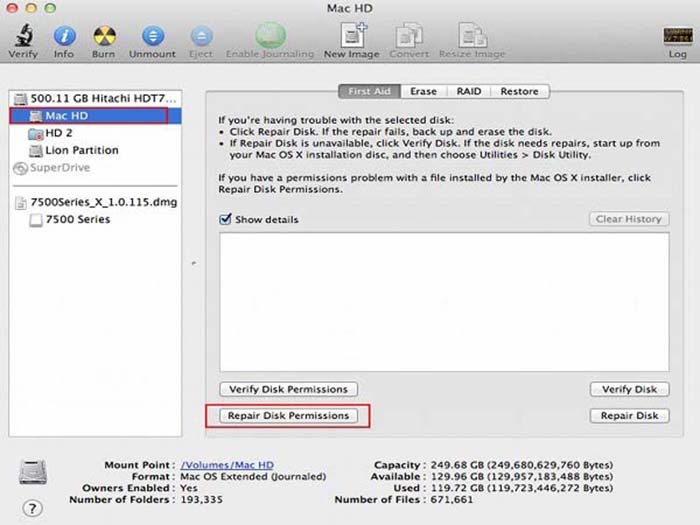
ขั้นตอนที่ 1: เมื่อ QuickTime Player ออกโดยไม่คาดคิด ให้เปิด ยูทิลิตี้ดิสก์ แอพจากคุณ แอปพลิเคชั่น โฟลเดอร์
ขั้นตอนที่ 2: ตรวจสอบให้แน่ใจว่าได้เลือกวอลลุมสำหรับบูทที่เก็บระบบ Mac และแอพในตัว ไปที่ ปฐมพยาบาล ทางด้านขวาแล้วคลิก ซ่อมแซมการอนุญาตดิสก์ ปุ่ม.
ขั้นตอนที่ 3: รอให้กระบวนการเสร็จสิ้นและรีสตาร์ท QuickTime Player ของคุณ ตอนนี้มันควรจะทำงานได้ตามปกติ
โซลูชันที่ 5: แปลงตัวแปลงสัญญาณวิดีโอ
QuickTime Player ไม่รองรับรูปแบบวิดีโอทั้งหมด นั่นอาจเป็นสาเหตุที่ QuickTime Player ไม่ทำงานบนวิดีโอของคุณ FVC แปลงวิดีโอออนไลน์ฟรี สามารถช่วยคุณแก้ไขปัญหานี้ได้อย่างง่ายดายและรวดเร็ว
คุณสมบัติหลักของตัวแปลงวิดีโอที่ดีที่สุดสำหรับ QuickTime
- 1. แปลงวิดีโอเป็นออนไลน์โดยไม่ต้องลงทะเบียนหรือข้อจำกัดอื่นๆ
- 2. ฟรีและใช้งานง่าย
- 3. ลบวิดีโอของคุณเมื่อการแปลงเสร็จสิ้น
วิธีแปลงวิดีโอเพื่อเล่นใน QuickTime
ขั้นตอนที่ 1: เปิด https://www.free-videoconverter.net/free-online-video-converter/ ในเบราว์เซอร์ของคุณเมื่อ QuickTime Player ไม่ทำงานเนื่องจากตัวแปลงสัญญาณวิดีโอ กด เพิ่มไฟล์เพื่อแปลง ปุ่มเพื่อรับตัวเรียกใช้

ขั้นตอนที่ 2: จากนั้นคลิกไฟล์ เพิ่มไฟล์ ปุ่มบนตัวเรียกใช้เพื่ออัปโหลดไฟล์วิดีโอ จากนั้นเลือกรูปแบบวิดีโอที่ QuickTime Player รองรับที่ด้านล่าง เช่น MP4 หรือ MOV

ขั้นตอนที่ 3: คลิกที่ แปลง ปุ่มเพื่อเริ่มการแปลงไฟล์วิดีโอ เมื่อเสร็จแล้ว ให้ดาวน์โหลดผลลัพธ์และเปิดด้วย QuickTime Player
ส่วนที่ 3: คำถามที่พบบ่อยเกี่ยวกับ QuickTime ไม่ทำงาน
Apple ยังรองรับ QuickTime อยู่หรือไม่
ใช่และไม่. Apple รองรับ QuickTime Player บนคอมพิวเตอร์ Mac เมื่อพูดถึง QuickTime Player สำหรับพีซี Apple ได้หยุดการสนับสนุนตั้งแต่ปี 2560
คอมพิวเตอร์ Mac ทุกเครื่องมี QuickTime หรือไม่
QuickTime พร้อมใช้งานสำหรับคอมพิวเตอร์ Apple Mac ทุกเครื่อง และตอนนี้ติดตั้งมาเป็นมาตรฐานในรุ่นที่ใหม่กว่า อย่างไรก็ตาม หากคุณมี Mac รุ่นเก่ากว่า คุณสามารถติดตั้งเวอร์ชันล่าสุดได้จากเว็บไซต์ทางการของ Apple
ทำไมการบันทึกหน้าจอ iPhone ของ QuickTime Player ไม่ทำงาน
ประการแรก เชื่อมต่อ iPhone ของคุณกับ Mac ด้วยสาย Lightning อย่างถูกต้อง จากนั้นเปิด QuickTime Player แล้วเลือก การบันทึกภาพยนตร์ใหม่ แทน การบันทึกหน้าจอใหม่. จากนั้นตั้งค่า iPhone ของคุณเป็น กล้อง และ ไมโครโฟน และเริ่มบันทึกโดยกดปุ่ม บันทึก ปุ่ม. คลิกที่นี่เพื่อเรียนรู้ วิธีบันทึกหน้าจอพร้อมเสียงโดยใช้ QuickTime.
สรุป
บทความนี้กล่าวถึงวิธีแก้ปัญหาที่ QuickTime Player ไม่ทำงานบน Mac ในฐานะที่เป็นเครื่องเล่นสื่อในตัว QuickTime ใช้งานง่ายและมีฟังก์ชันโบนัสบางอย่าง อย่างไรก็ตาม ข้อผิดพลาดต่าง ๆ เกิดขึ้นบ่อยครั้ง ประการแรก คุณสามารถลองแก้ไขปัญหานี้ด้วยวิธีแก้ไขปัญหาที่เราแนะนำ หากปัญหายังคงอยู่ คุณสามารถลองใช้โปรแกรมเล่นอื่น เช่น FVC Free Video Player หากคุณพบปัญหาอื่นๆ เกี่ยวกับ QuickTime โปรดฝากข้อความไว้ใต้โพสต์นี้ แล้วเราจะตอบกลับโดยเร็วที่สุด



 Video Converter Ultimate
Video Converter Ultimate บันทึกหน้าจอ
บันทึกหน้าจอ



